一段时间 Apple 包括登录应用程序和网站的选项,您无需手动填写 邮箱地址,您可以使用您在 Apple ID 帐户中输入的信息进行操作。 如果您想知道如何管理此选项,在这篇文章中,我们将告诉您如何配置它。
毫无疑问,Apple 提供的此选项是一种非常快速简便的登录方式,无需手动输入您的电子邮件和密码。 并且为了访问此选项,您必须使用设备具有的解锁方法,无论是 Touch ID 还是 Face ID。

除了能够以这种方式登录之外,如果您希望阻止跟踪或垃圾邮件到达您,您还可以隐藏您的电子邮件。 而且是大家都知道,苹果一直很关心用户的安全,是这方面失败最少的科技公司之一。
管理应用程序
如果您想更改设置或只是管理它们,则必须转到 Apple ID 的帐户设置。 在那里,您将看到用于通过 Apple 登录的应用程序列表。 如果您想查看您与应用程序共享的信息,请选择列表中显示的任何应用程序。 您还可以访问隐私政策及其条款和条件。
如果您选择在应用程序中隐藏您的电子邮件地址,您可以关闭电子邮件转发到您的个人地址,以停止在您的收件箱中接收来自特定开发者的消息。 您还可以将转发地址更改为您在 Apple ID 帐户中登记的任何电子邮件地址,或选择停止通过应用程序或网站使用“通过 Apple 登录”。
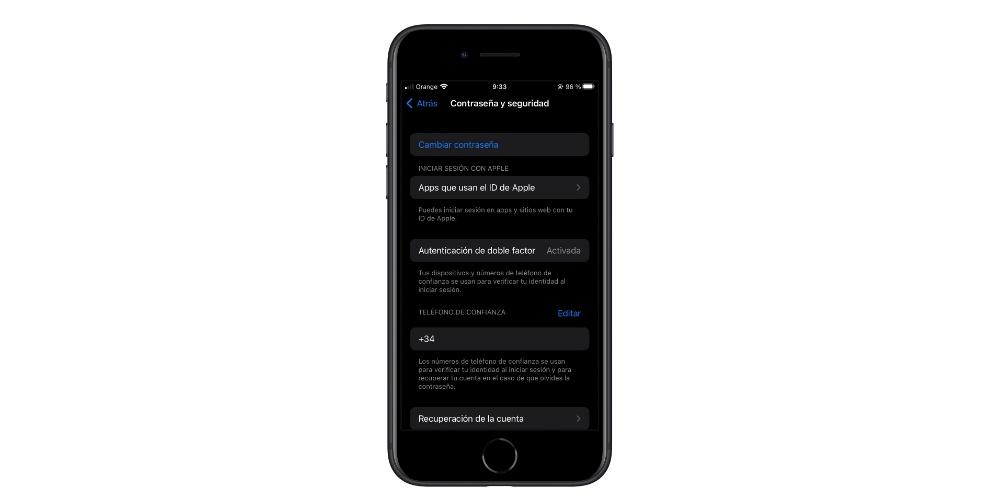
如果要禁用电子邮件转发,请在 iPhone 转到设置并单击您的姓名。 然后点击密码 & 安保行业 然后点击使用您 Apple ID 的应用程序。 在那里,选择应用程序或开发人员,然后点击管理设置的选项。 当你在那里时,点击开关以禁用转发到。
要更改转发地址,请执行以下步骤:
- 在 iPhone 上,前往“设置”并轻点您的姓名。
- 点击姓名、电话号码、电子邮件,然后点击隐藏我的电子邮件下的转发到。
- 选择您希望将电子邮件转发到的地址。 当您选择电子邮件地址时,该操作将应用于来自使用隐藏我的电子邮件的所有应用程序和开发人员的电子邮件。
如果您想停止通过 App 使用 Sign in with Apple , 在 iPhone 上,前往“设置”并轻点您的姓名。 单击密码和安全性,然后单击使用您 Apple ID 的应用程序。 然后选择应用程序或开发者,然后点击停止使用 Apple ID。
